پیوندهای یکتا یا permalinks، آدرس کامل یک پست یا صفحه در وب سایت را ارائه می دهند. نحوه قالب بندی پیوندهای یکتا در وردپرس، می تواند تاثیرات زیادی روی SEO (بهینه سازی موتور جستجو) شما داشته باشد، بنابراین مهم است که تنظیمات و پیکربندی پیوندهای یکتا وردپرس را بشناسید.
در این راهنما درباره اینکه پیوند یکتا در وردپرس دقیقا چیست، چگونه کار می کند، چگونه می توانید آنها را در سایت وردپرس خود بهینه سازی کنید، نحوه پیکربندی آنها و بسیاری از موارد دیگر، توضیح داده می شود.
پیوند یکتا در وردپرس چیست؟
به طور خلاصه، پیوند یکتا وردپرس یک URL دائمی می باشد. پیوند یکتا آدرسی است که بازدیدکنندگان برای مراجعه به بخش های خاصی از وب سایت شما، در مرورگر خود استفاده می کنند. پیوندهای یکتا مانند آدرس های فیزیکی و علائم جاده هستند. وب سایت شما به مناطق مختلفی تقسیم می شود و پیوندهای یکتا وردپرس به عنوان نقشه هایی عمل می کنند که به طور دقیق این مناطق را نشان می دهند. به عنوان مثال، هر صفحه در یک وب سایت وردپرس دارای پیوند یکتا مختص به خود است، از جمله:
- نوشته ها
- برگه ها
- صفحات بایگانی (به عنوان مثال برای دسته ها و برچسب ها)
- صفحات 404
- انواع پست های سفارشی
- محصولات فروشگاهی
بنابراین، اگر آدرس صفحه اصلی example.com است، پیوند یکتا وبلاگ همانند example.com/blog خواهد بود. پیوند یکتا دسته بندی وبلاگ نیز ممکن است به شکل آدرس های زیر باشد:
example.com/category/featured
example.com/blog/featured
example.com/featured
همه صفحات منحصر به فرد، دارای پیوندهای یکتا جداگانه نیز هستند.

تصویر(1)
وردپرس به شما این امکان را می دهد که پیوندهای یکتا را شخصی سازی کنید. برای این کار، از پیشخوان مدیریت وردپرس به منوی "تنظیمات" سپس "پیوندهای یکتا" مراجعه نمایید.
پیوند یکتا در وردپرس، نامک ها (Slugs) و لینک ها چه تفاوتی با یکدیگر دارند؟
برای درک کامل پیوند یکتا در وردپرس، باید بدانید که Slugs (نامک ها) و لینک ها چه چیزی هستند و چه تفاوت هایی بین آنها وجود دارد؟
- پیوند یکتا، لینک کامل یک صفحه یا پست می باشد. به عنوان مثال، آدرس زیر یک پیوند یکتا است:
https://example.com/wordpress-ultimate-guide
- Slug صرفا عبارت "wordpress-ultimate-guide" از URL فوق می باشد. در واقع آخرین بخش پیوند یکتا و مختص به آن پست منحصر به فرد است. وقتی عنوانی را برای یک پست انتخاب می کنید، وردپرس به صورت خودکار بر اساس آن، نامک را ایجاد می کند. همچنین در صورت تمایل می توانید یک Slug دستی برای یک پست در ویرایشگر خود ایجاد کنید.
- یک لینک معمولاً به هایپرلینک هایی که در محتوای سایت خود استفاده می نمایید، اشاره دارد. لینک های داخلی به کاربران شما کمک می کنند تا به سایر مطالب سایت، دسترسی داشته باشند. در حالی که لینک های خارجی برای ارجاع به سایر وب سایت ها، مقالات یا وبلاگ ها هستند.
چگونه پیوند یکتا را در وردپرس پیدا کنید؟
برای یافتن پیوندهای یکتای خود، چند گزینه مختلف دارید.
پیوندهای یکتا در پیشخوان مدیریت وردپرس
ابتدا میتوانید با ورود به پیشخوان مدیریت وردپرس و مراجعه به بخش "تنظیمات" سپس "پیوندهای یکتا"، ساختار پیوند یکتا خود را به سرعت مشاهده کنید.
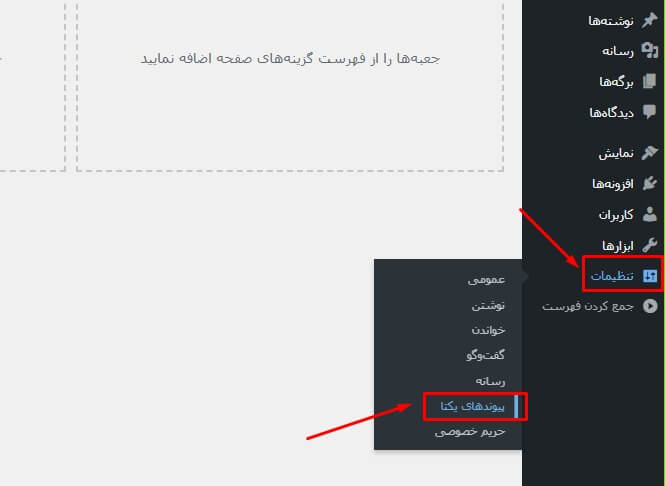
تصویر(2)
در این قسمت می توانید ساختار پیوندهای یکتا را برای کل سایت خود تغییر دهید.
تنظیمات پیوند یکتا در افزونه ها
همچنین افزونه هایی وجود دارند که به شما امکان می دهند پیوندهای یکتا سفارشی برای بخش های مختلف سایت خود ایجاد کنید، مانند انواع پست های سفارشی یا محصولاتی که در سایت قرار دارند. این افزونههای وردپرس، می توانند تنظیمات پیوند یکتا پیشفرض را تغییر دهند اما قبل از اینکه در خصوص افزونه ها صحبت شود، ابتدا در مورد تنظیمات پیوند یکتا در وردپرس توضیح داده خواهد شد.
چرا پیوند یکتا در وردپرس مهم است؟
اساساً، از طریق پیوندهای یکتا است که کاربران در سرتاسر جهان می توانند به تک تک محتوای وبلاگ وردپرسی شما دسترسی داشته باشند.
برای مثال:
- اگر وبلاگ نویس دیگری بخواهد به محتوای شما لینک دهد، از یک پیوند یکتا استفاده می کند.
- اگر می خواهید محتوای خود را در رسانه های اجتماعی به اشتراک بگذارید، پیوند یکتا را به اشتراک می گذارید.
- اگر گوگل بخواهد بخشی از محتوای شما را ایندکس نماید، از پیوند یکتا استفاده می کند.
- اگر می خواهید محتوای خود را به دوستی نشان دهید، مثلاً درج آن در یک ایمیل، پیوند یکتا را به آنها می دهید.
- و ده ها کاربرد دیگر…

تصویر(3)
تنظیمات عمومی برای پیوند یکتا در وردپرس
در این بخش میتوانید تنظیمات پیوند یکتا مربوط به صفحات سایت را بهطور کلی تغییر دهید. چندین گزینه برای انتخاب دارید که عبارتند از:
پیوندهای یکتا ساده
این گزینه از شناسه پست شما برای پیوند یکتا در وردپرس استفاده می کند. مرورگرها آن را تشخیص خواهند داد اما برای موتورهای جستجو یا چشم انسان چندان منطقی نخواهد بود. پیوندهای یکتا ساده به شکل زیر هستند:
example.com/?p=321
پیوند یکتا براساس روز و نام
در صورتی که این گزینه را انتخاب کنید، آدرس صفحه با تاریخ و نام پست ایجاد می شود:
example.com/2020/10/16/example-post/
پیوند یکتا براساس نام و ماه
در صورتی که این گزینه را انتخاب نمایید، آدرس صفحه با نام ماه و پست ایجاد می شود. این گزینه کمی کوتاهتر از پیوند یکتا بر اساس روز و نام می باشد:
example.com/2020/10/example-post/
پیوند یکتا به صورت عددی
این گزینه مشابه گزینه اول یعنی ساده است. از شناسه پست شما استفاده می کند که برای کاربران یا موتورهای جستجو خوب نیست. به عنوان مثال:
example.com/archives/321
پیوند یکتا براساس نام نوشته
این نوع پیوند یکتا فقط از slug (نامک) پست شما برای ایجاد پیوند استفاده می کند و هیچ تاریخ یا شماره ای به لینک اضافه نخواهد شد. به عنوان مثال:
example.com/example-post
ساختار دلخواه پیوند یکتا در وردپرس
این قسمت از تنظیمات به شما امکان می دهد تا ساختاری دلخواه برای پیوند یکتا در وردپرس ایجاد کنید. می توانید با استفاده از تگ های موجود یک ساختار دلخواه برای URL های سایت وردپرسی خود ایجاد کنید. برای مثال، ممکن است از عنوان پست (%postname%)، دسته (%category%) و سال انتشار پست موردنظر (%year%)، استفاده نمایید. وردپرس اجازه می دهد تگ های زیر را برای پیوندهای یکتا بکار ببرید:
- %year% - سال انتشار
- %monthnum% - ماه انتشار
- %day% – روزی که پست منتشر شد
- %hour% – ساعتی که منتشر شد
- %minute% - دقیقه ای که منتشر شد
- %second% - ثانیه ای که منتشر شد
- %post_id% – شناسه منحصر به فرد پست
- %postname% – نامک پست
- %category% – دسته پست
- %author% – نویسنده پست
طبق تصویر زیر برای آزمایش یک ساختار دلخواه، روی دکمه رادیویی کلیک کنید و یکی از این برچسب ها را به فیلد متن اضافه نمایید:
/%author%/%postname%/
/%category%/%postname%/
/%year%/%postname%/
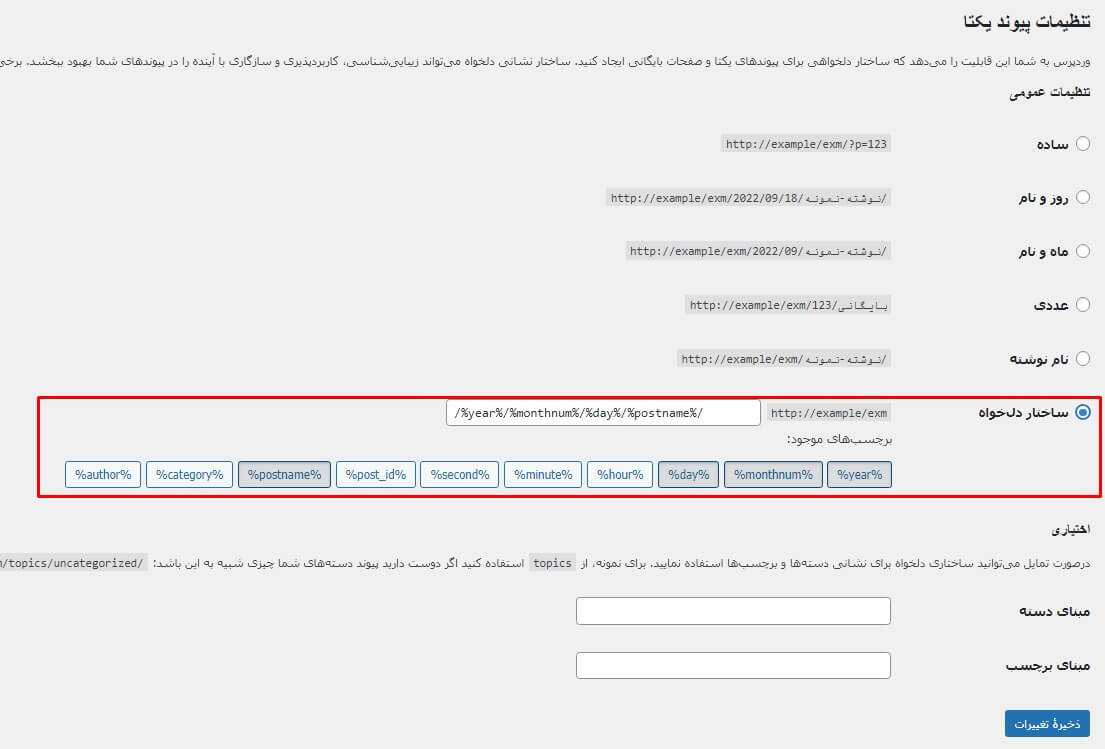
تصویر(4)
هر یک از این برچسب ها، پیوند یکتا مختلفی را با مقادیر انتخابی خاص شما ایجاد می کنند. با توجه به مثال فوق، پیوند یکتا ایجاد شده به ترتیب چیزی شبیه به لینک های زیر است:
example.com/edjackson/example-amazing-article
example.com/travel/example-amazing-trip
example.com/2020/everything-that-i-know
در اولین مثال، نویسنده پست، آدرس صفحه را از سایر صفحات متمایز می کند. در دو مثال بعدی نیز دسته پست و سال انتشار پست در ساختار پیوند یکتا در وردپرس قرار گرفته اند. شما باید تصمیم بگیرید که کدام قالب برای سایت شما مناسب تر است. پس از اینکه تصمیم خود را گرفتید و بهترین گزینه را انتخاب کردید، تغییرات خود را ذخیره یا به بخش "اختیاری" مراجعه کنید.
تنظیمات اختیاری برای پیوند یکتا وردپرس
تنظیمات "اختیاری" برای پیوند یکتا در وردپرس، به شما امکان می دهد ساختارهای سفارشی را برای آرشیوهای برچسب و دسته تنظیم کنید.

تصویر(5)
اگر نمی خواهید برچسب دلخواه و ساختار دسته بندی را تنظیم کنید، به صورت پیشفرض /category/category-slug/ در انتهای پیوند یکتا قرار می گیرد. اگر دستهای به نام «travel» دارید، میتوانید صفحه آرشیو آن را در example.com/category/travel/ پیدا کنید.
اگر میخواهید آدرس فوق را اصلاح نمایید، میتوانید این کار را در بخش اختیاری انجام دهید. به عنوان مثال، می توانید پیوند یکتا آرشیو دسته خود را به سادگی با وارد کردن کلمه "blog" در فیلد "مبنای دسته" به example.com/blog/travel/ تغییر دهید. به خاطر داشته باشید که هنگام وارد کردن دادههای جدید، نیازی به استفاده از برچسب یا بک اسلش ندارید.
چگونه پیوند یکتا را در وردپرس تغییر دهید؟
وردپرس به شما این امکان را می دهد که تنظیمات پیوند یکتا سایت را برای پست یا صفحه ای که قبلا منتشر شده است تغییر دهید. در ادامه هر دو مورد ذکر شده توضیح داده می شود. چرا باید پیوند یکتا را تغییر دهید؟ شاید بخواهید یک پیوند یکتا را به دلیل طولانی بودن اصلاح نمایید یا آن را با توضیحاتی بهینه کنید. حتی ممکن است بعد از مطالعه این مقاله تصمیم بگیرید تنظیمات پیوند یکتا سایت خود را برای بهینه سازی سئو تغییر دهید.
قبل از اینکه پیوند یکتا در وردپرس خود را در کل سایت تغییر دهید، اکیداً توصیه می شود از کل سایت وردپرسی خود نسخه پشتیبان تهیه نمایید. اگر تغییر پیوند یکتا باعث ایجاد مشکل در سایت شود، با نسخه پشتیبان، میتوانید وبسایت خود را بازیابی کنید. می توانید از افزونه های پشتیبان گیری وردپرس استفاده نمایید.
بهترین زمان برای تغییر پیوند یکتا در وردپرس، قبل از انتشار یک پست می باشد اما چرا؟ اگر نامک یک پست را پس از انتشار تغییر دهید، به این معنی می باشد که URL آن را تغییر داده اید، بنابراین تغییر پیوند یکتا ممکن است باعث ایجاد صفحه 404 در سایت شود. هر لینکی که با استفاده از URL قدیمی در دسترس بود، دیگر کار نخواهد کرد و باید به URL جدید ریدایرکت شود.
نحوه تغییر پیوند یکتا برای پست یا صفحه ای که قبلاً منتشر شده است
اگر در حال تغییر پیوند یکتا برای مطلبی هستید که قبلاً منتشر شده است، به سادگی وارد بخش "همه نوشته ها" در پیشخوان وردپرس خود شوید و پست موردنظر را انتخاب نمایید. مطابق تصویر زیر در صفحه ویرایش پست، به بخش پیوند یکتا مراجعه کنید.

تصویر(6)
نامک فعلی این پست، در فیلد مشخص شده، نمایش داده می شود. در فیلد نامک، میتوانید از عبارت کوتاه تر و مناسب برای سئو استفاده کنید. اگر در حال بروزرسانی پستی هستید که قبلاً منتشر شده است، نامک قدیمی را کپی کرده و در Notepad قرار دهید تا بتوانید پس از اعمال تغییرات خود، ریدایرکت را نیز انجام دهید. با کلیک روی "بروزرسانی" یا انتشار، تغییراتی را که ایجاد کرده اید ذخیره نمایید.

تصویر(7)
فراموش نکنید که بلافاصله و قبل از انجام هر کاری، ریدایرکت های خود را (در صورت نیاز) انجام دهید تا خطای 404 در سایت شما ظاهر نشود.
تغییر تنظیمات پیوند یکتا در وردپرس برای صفحه بایگانی
پیش از این، تنظیمات "اختیاری" پیوند یکتا در وردپرس بررسی شد که به شما امکان میدهد تنظیمات خود را برای دستهها، برچسبها و صفحات بایگانی تغییر دهید. در ادامه نحوه اعمال تغییرات در پیوند یکتا و ویرایش برای انواع پست ها و دسته بندی های خاص هنگام ثبت آنها، توضیح داده می شود.
تغییر نامک ها برای برچسب ها و دسته ها
ابتدا برای اعمال تغییرات روی دسته بندی ها، به پیشخوان وردپرس و "نوشته ها" سپس "دستهها" مراجعه کنید. برای برچسبها نیز به "نوشته ها" سپس "برچسب ها" مراجعه نمایید.
برچسب یا دستهای را که میخواهید ویرایش نمایید، بیابید و سپس روی نام آن کلیک کنید. متوجه خواهید شد که وردپرس به طور خودکار یک نامک منحصر به فرد را بر اساس نامی که برای برچسب یا دسته بندی تعیین کرده اید، اختصاص داده است. در این مرحله، می توانید یک نامک جدید برای برچسب یا دسته موردنظر وارد کنید.

تصویر(8)
همانطور که در مورد پستها بعد از تغییر نامک، می بایست ریدایرکت انجام شود، در خصوص دسته ها و برچسب ها نیز به همین صورت است و حتما ریدایرکت را انجام دهید تا سایت شما با خطا مواجه نشود. خطای 404 به شدت روی سئو سایت شما تاثیر منفی خواهد داشت.
پیوند یکتا در وردپرس و ملاحظات سئو
آدرس های وب سایت شما بر سئو (بهینه سازی موتور جستجو) تأثیر می گذارند. اینجا است که اهمیت پیوندهای یکتا مشخص می شود و به ساختار URL شما کمک میکنند.
برای بهینهسازی هر یک از پستهای وبلاگ خود و دریافت بهترین نتیجه از نظر SEO، باید تنظیمات پیوند یکتا در وردپرس خود را از حالت پیشفرض تغییر دهید و آن را به صورت یک ساختار بهینه شده تنظیم کنید. در ادامه سه مزیت اصلی استفاده از پیوندهای یکتا جهت بهبود و بهینه سازی لینک ها در موتور جستجو توضیح داده می شود:
- معناشناسی - یک URL با کیفیت، باید دارای معنی باشد و کاربر در مشاهده اول، معنای آن را درک کند. URL باید موضوع مطلب را به سادگی و با دیدن لینک نشان دهد. این موضوع برای انسان و موتورهای جستجو مفید است. فراموش نکنید که در تنظیم پیوند یکتا در وردپرس می بایست کاربر واقعی را در اولویت قرار دهید. توجه داشته باشید که موتورهای جستجو محصولات را نمی خرند، این انسان ها هستند که محصولات شما را خریداری می کنند.
- ارتباط - استفاده از کلمه (های) کلیدی در URL می تواند به دریافت ترافیک از موتور جستجو کمک کند. این کلمات کلیدی در URL میتوانند شبیه به برچسبهای عنوان عمل کرده و در تعیین ارتباط و حتی رتبهبندی که توسط موتورهای جستجو انجام می شود، استفاده گردند.
- لینک ها - هنگام لینک دادن به سایر سایت ها، ربات های ایندکس کننده موتور جستجو تمایل دارند رتبه بندی صفحه را از نظر کلمات کلیدی موجود در URL بررسی کنند.
با درک اهمیت URL وردپرس در بهینه سازی برای موتورهای جستجو، اکنون نحوه استفاده از تنظیمات پیوند یکتا در وردپرس برای سئو توضیح داده می شود.
مشکل تنظیمات پیوند یکتا پیشفرض وردپرس
کاربران جدید وردپرس ممکن است دانش فنی زیادی در سئو نداشته باشند. به همین دلیل، اغلب کاربران جدید وردپرس و حتی توسعه دهندگان، به اشتباه از تنظیمات پیوند یکتا پیش فرض در وب سایت خود استفاده می کنند. مشکل این است که تنظیمات پیش فرض برای SEO یا کاربران وب سایت مناسب نیست. استفاده از تنظیمات پیوند یکتا پیشفرض، شما را با چندین مشکل مواجه می کند:
- تنظیمات پیشفرض حاوی هیچ کلمه کلیدی برای خزیدن و یافتن توسط موتورهای جستجو نیست. موتورهای جستجو در ایندکس کردن این نوع URL ها خوب عمل نمی کنند.
- ناوبری سایت کاربر پسند نیست. وقتی یک کاربر لینک شما را مشاهده می نماید، نمی تواند فوراً درک کند که محتوای موردنظر در مورد چیست یا سلسله مراتب سایت شما را بفهمد. این کار منجر به از دست دادن ترافیک سایت می شود.
- اگر دو یا چند پیوند یکتا به یک محتوا اشاره کنند، ممکن است با محتوای تکراری مواجه شوید.
بهترین تنظیمات پیوند یکتا در وردپرس برای سئو چیست؟
بهترین تنظیمات پیوند یکتا برای اکثر وب سایت های وردپرسی این است که گزینه نام نوشته را از بخش تنظیمات عمومی انتخاب کنید.
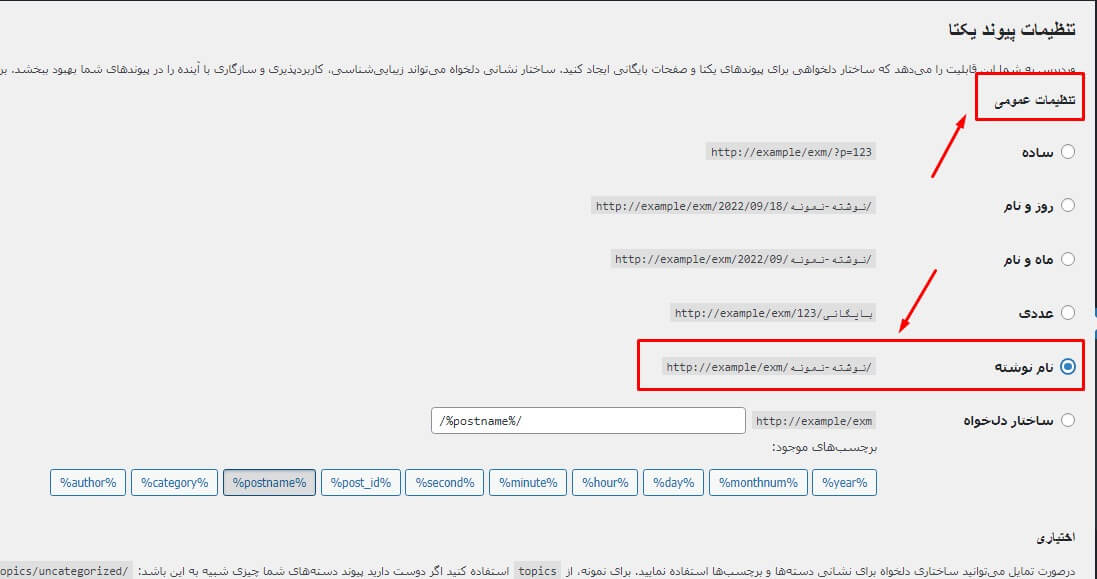
تصویر(9)
این گزینه شما را قادر می سازد تا URL را تا حد امکان کوتاه نگه دارید و در عین حال، برخی از کارهای بهینه سازی برای موتور جستجو را در صفحه ویرایشگر پست انجام دهید. از صفحه ویرایش پست یا برگه، می توان پیوند یکتا وردپرس را ویرایش کرد تا URL بهتری ایجاد شود که حاوی کلمات کلیدی ضروری بوده و کلمات غیر ضروری را حذف کرد.
در مورد سایر ساختارهای پیوند یکتا چطور؟
اگر فقط دو گزینه از ساختار پیوند یکتا موجود باید استفاده شوند، چرا وردپرس گزینههای دیگری را نیز ارائه کرده است؟ شاید بهتر باشد زیاد به این موضوع فکر نکنید و از بهترین گزینه با توجه به توضیحات ارائه شده برای سایت خود استفاده نمایید.
گزینه پیشفرض example.com/?p=321 به دلیل عدم وجود کلمه کلیدی در URLها، برای سئو اصلا مطلوب نیست. همچنین هیچ مسیر ناوبری قابل مشاهده ای نیز ارائه نمی کند. URL تقریباً هیچ اطلاعاتی در مورد صفحه یا پستی که به آن منتهی می شود ارائه نمی دهد.
به عنوان مثال لینک example.com/wordpress-block-patterns-ultimate-guide به طور کامل درباره نوع محتوایی که پس از کلیک روی پیوند مشاهده خواهید کرد، اطلاع می دهد.
اگر همان مقاله دارای یک URL تولید شده از طریق پیوند یکتا ساده باشد، URL تولید شده مانند example.com/?p=556 خواهد بود. اگر کسی چنین لینکی را برای شما ارسال کند چقدر احتمال دارد روی آن کلیک کنید؟
اما ساختارهای پیوند یکتا که شامل تاریخ انتشار محتوا، همراه با نامک اختصاص داده شده در URL هستند، مانند example.com/2020/10/16/smart-words-to-read یا example.com/2020/10/smart-words-to-read چه مشکلی دارند؟
مشکل اصلی این است که بهطور خودکار پستهای شما تاریخگذاری می شوند. به عنوان مثال، اگر یک سایت خبری یا وبلاگ را اداره می کنید، آیا تمایل دارید تاریخ انتشار هر مقاله ای که می نویسید در URL قابل مشاهده باشد؟
اگر خوانندهای لینک شما را مشاهده کند و از طریق نشانی اینترنتی متوجه شود که بیش از دو سال پیش منتشر شده، این احتمال وجود دارد که دید بدی نسبت به سایت شما پیدا کند. بهتر است اجازه دهید که نامک پست ها، به صورت توصیفی در پیوندهای یکتا قرار گیرند.
7 روش برتر برای انتخاب پیوند یکتا در وردپرس
وقتی صحبت از بهترین شیوه های انتخاب پیوند یکتا در وردپرس می شود، دو ساختار پیوند یکتا مختلف وجود دارد که بهترین گزینه برای استفاده در سایت وردپرسی شما هستند. این دو برای سئو بسیار مطلوب می باشند و وقتی لینک ها به اشتراک گذاشته می شوند برای کاربران حس بصری خوبی ایجاد می کنند.
- همانطور که در بخش قبل توضیح داده شد، بهترین گزینه برای پیوند یکتا example.com/%category%/%post-name می باشد. این ساختار، ناوبری سایت را برای کاربران شما آسانتر میکند و به شما اجازه میدهد تا نامک های سفارشی را در URLهای خود قرار دهید. فقط مطمئن شوید که از نام ساده و کوتاه برای دسته ها استفاده می کنید.
- گزینه دوم فقط استفاده از نام پست است، مانند example.com/%post-name%. این ساختار متداول تر بوده و بهترین انتخاب می باشد زیرا URL های شما را ساده و کوتاه می کند.
همه پیوندهای یکتا یکسان ایجاد نمی شوند. سیستم مدیریت محتوا مانند وردپرس چندین گزینه را برای انتخاب پیوند یکتا ارائه می دهد، باید بدانید که بهترین گزینه ها برای پیوند یکتا در وردپرس چیست تا بتوانید بهترین استراتژی را انتخاب کنید.
1. از کلمات کلیدی در پیوندهای یکتا استفاده کنید
کلمات کلیدی بخش مهمی از سئو هستند. رتبه بندی برای کلمات کلیدی خاص نیز یک راه مطمئن جهت جذب مشتریان بیشتر به کسب و کار شما است. به جای انتخاب رشته های تصادفی از کاراکترها در پیوندهای یکتا، ترجیحاً کلمات کلیدی مرتبط با محتوای خود را درج کنید.
کلمه کلیدی اصلی خود را درج نموده و تا حد امکان سعی کنید کلمات و عبارات مرتبط با محصولات و خدمات خود را وارد نمایید. برای یافتن و استفاده از موثرترین کلمات کلیدی، باید چند تحقیق اولیه در مورد کلمات کلیدی انجام دهید.
جستجوی کلمات کلیدی خود را با نگاهی به Google Analytics شروع کنید. در این ابزار، لیستی از کلمات کلیدی که کاربران را به وب سایت شما می آورند پیدا خواهید کرد. Google Analytics به شما می گوید که چه نوع کلمات کلیدی برای کاربران مفید می باشد.
تبلیغات گوگل، که قبلا به عنوان Adwords شناخته می شد، یکی دیگر از ابزارها برای دریافت ایده در مورد کلمه کلیدی است. اگرچه Google Ads یک پلتفرم تبلیغاتی می باشد اما برای برخی از اطلاعات آن، نیازی به پرداخت هزینه نیست. با استفاده از ابزار کلمه کلیدی در گوگل ادز، می توانید کلمه کلیدی اصلی خود را جستجو کرده و برای سایر کلمات و عبارات مرتبط با برند خود، پیشنهاد دریافت کنید. همچنین این ابزار، میانگین جستجوی ماهانه برای کلمات کلیدی را در اختیار شما قرار می دهد. معیاری که می تواند در انتخاب کلمه کلیدی مناسب، به شما کمک کند.
علاوه بر این، می توانید از موتور جستجوی گوگل به عنوان یک ابزار تحقیق استفاده کرده و جستجویی در مورد کلمه کلیدی مرتبط با نام تجاری خود انجام دهید. هنگامی که نتایج جستجو ظاهر شد، به پایین صفحه مراجعه کنید. در این قسمت لیستی از سایر جستجوهای توصیه شده که Google ارائه می دهد را مشاهده خواهید کرد. اینها کلمات کلیدی هستند که معمولاً سایر کاربران برای یافتن اطلاعات در مورد موضوعات مرتبط، استفاده می کنند.

تصویر(10)
در نهایت، روی برخی از نتایج برتر برای جستجوهایی که انجام میدهید کلیک نمایید. پیوندهای یکتا سایت های بزرگ در حوزه کاری خود را بررسی نمایید. چه نوع کلمات کلیدی را در URL های خود گنجانده اند؟ سعی کنید موضوعات پرطرفدار در پیوندهای یکتا رقبای خود را پیدا کرده و بررسی نمایید که آیا می توانید برخی از روش های آنها را در سایت خود پیاده سازی نمایید. اگر آنها در صدر نتایج موتورهای جستجو قرار دارند، کاری که انجام داده اند به احتمال زیاد درست بوده و می توانند الگوی مناسبی برای شما باشند.
2. پیوندهای یکتا مختصر را به جای پیوندهای طولانی انتخاب کنید
در حالی که یک URL می تواند شامل 2048 کاراکتر باشد، توصیه نمی شود که از یک پیوند یکتا طولانی استفاده کنید. به طور مشخص، میانگین تعداد کاراکتر URL صفحاتی که رتبه اول را در نتایج جستجوی گوگل دارند، 59 کاراکتر می باشد. بنابراین، بهتر است پیوند یکتا در وردپرس را در این محدوده نگه دارید و در عین حال ترکیب خوبی از کلمات کلیدی کوتاه و بلند را نیز در نظر بگیرید.
کلمات کلیدی طولانی (Long tail) عباراتی هستند که از 3 یا 4 کلمه کلیدی تشکیل شده اند و برای محصولات و خدماتی که می فروشید بسیار مناسب می باشند. هرچه تعداد بیشتری از آنها را در پیوندهای یکتا خود بگنجانید، صفحات سایت شما در نتایج موتور جستجو، رتبه بهتری کسب می کنند.
3. ساختار ثابتی داشته باشید
وردپرس چند گزینه ارائه می دهد. می توانید تاریخ یا نام پست خود را به عنوان بخشی از پیوند یکتا در وردپرس قرار دهید. گزینه دیگر این است که یک رشته منحصر به فرد از کاراکترها برای هر پست داشته باشید، گزینه ای که از همان ابتدا باید از آن اجتناب کنید چرا که به شما اجازه نمی دهد از کلمات کلیدی در URL خود استفاده نمایید.
بهترین راهکار این است که نموداری از دسته بندی های خود با توجه به محتوای سایت ایجاد نمایید. با توجه به مثالی که پیش تر زده شد، فرض کنید که در وب سایت خود کالاهای ورزشی، تجهیزات بسکتبال، فوتبال، تنیس و والیبال را به فروش می رسانید. این ها دسته بندی های اصلی شما خواهند بود.
در رشته بسکتبال، شما ممکن است زیرمجموعه هایی مانند کفش، شورت، پیراهن و توپ بسکتبال داشته باشید. بنابراین، پیوندهای یکتا خاص، می توانند چیزی شبیه به مثال های زیر باشند:
www.example.com/basketball/shorts/
www.example.com/basketball/chicagobulls/scottypipenawayjerseys
4. پیوند یکتا در وردپرس را با توجه به محتوا تنظیم کنید
گوگل به وب سایت هایی که محتوای جستجو شده را به کاربران ارائه می دهند پاداش می دهد. به همین دلیل مهم است که عنوان صفحه و پست شما توصیفی از آنچه که کاربران در محتوای شما خواهد یافت، باشد. پیوندهای یکتا باید بازتاب مستقیم محتوای پست و بسیار نزدیک به عنوان پست باشند.
5. در استفاده از www تجدید نظر کنید
در وردپرس، این امکان را دارید که url خود را با www یا بدون آن تنظیم کنید و به عنوان بخشی از نام دامنه شما تنظیم می گردد. می توانید این مورد را در زیر منوی "تنظیمات" وردپرس تغییر دهید. در حالی که این کار بیشتر یک بهینه سازی بصری است، اما عدم استفاده از www، تعداد کاراکترهایی که بخشی از پیوند یکتا شما هستند را کاهش می دهد. این کار به شما کمک می کند تا URL های خود را در حدود 59 کاراکتر نگه دارید.
6. استفاده از تاریخ در پیوند یکتا در وردپرس
مطالعات نشان داده اند که گنجاندن تاریخ در URL مطالب، اگرچه ممکن است مفید باشد و به کاربران خود اطلاع می دهید که پست موردنظر چه زمانی ایجاد شده اما ضرورتی ندارد این کار را در URL خود انجام دهید. تاریخ انتشار پست های خود را در محتوای اصلی درج کنید. الگوریتم های موتور جستجو این اطلاعات را دریافت کرده و به کاربران خود منتقل خواهند کرد.
7. از SSL برای افزایش اثربخشی پیوند یکتا خود استفاده کنید
ایمن سازی وب سایت از طریق فعالسازی SSL، کاری است که باید بدون توجه به هر عامل دیگری انجام دهید. تفاوت بین HTTP و HTTPS شاید فقط یک کاراکتر باشد اما برای موتورهای جستجو تفاوت بسیار زیادی ایجاد می کند.
تگ قالب وردپرس
در فایلهای قالب سایت شما، یک تگ وجود دارد که به شکل زیر است:
the_permalink()
این تگ برای واکشی URL یک پست و ایجاد پیوند از آن استفاده می گردد.
کد تگ قالب فقط باید یک بار مورد استفاده قرار گیرد تا همه پیوندهای شما به هر صفحه یا پستی که در وب سایت وجود دارد واکشی شود. به عنوان مثال، در نظر بگیرید صفحه اصلی https://example.com، وبلاگ https:/example.com/blog و یکی از پست های وبلاگ نیز به شکل https://example.com /wordpress-block-patterns-ultimate-guide/ است. اینها همه پیوندهای یکتا هستند.
همچنین می توانید از پیوندهای یکتا برای صفحات ثابت، صفحات آرشیو یا هر محتوایی که به URL منحصر به فرد خود نیاز دارد، استفاده کنید.
چگونه باید مشکل پیوند یکتا در وردپرس را رفع کنید؟ اگر پیوندهای یکتا در سایت وردپرسی شما کار نمی کنند چه باید کرد؟
گاهی اوقات، ممکن است متوجه شوید که پیوند های یکتا در وردپرس به صورت صحیح کار نمی کنند. در اینجا چند سناریو وجود دارد که احتمالا با آنها روبرو می شوید و در صورت مشاهده آنها باید مشکل پیوندهای یکتا خود را رفع کنید.
اگر بهتازگی یک دسته بندی یا "پست تایپ" جدید (وردپرس به صورت پیشفرض دارای پست تایپ های Nav – Attachment – page – post – Menu می باشد که از میان آنها post و page از سایرین کاربرد بیشتری دارند) ثبت کردهاید و لینک مرتبط با پستها یا صفحات آرشیو مربوطه کار نمیکنند، نگران نشوید. برای رفع این مشکل، به "تنظیمات" سپس "پیوندهای یکتا" مراجعه کنید، بعد از ورود به صفحه پیوند یکتا در وردپرس، بدون آنکه اقدامی انجام دهید، تنظیمات به طور خودکار بازخوانی می شوند. در واقع، شما حتی نیازی به ایجاد تغییر یا کلیک روی «ذخیره تغییرات» ندارید. تنها کاری که باید انجام دهید این است که صفحه را باز کنید.
چه موقع پیوند یکتا در وردپرس به درستی رفتار نمی کنند
اگر پیوندهای یکتایی دارید که معمولاً آن طور که انتظار دارید کار نمی کنند و به دلیل ثبت یک دسته بندی یا پست تایپ سفارشی جدید هم نیست، این مراحل را برای رفع مشکل امتحان کنید:
- اطمینان حاصل نمایید که URL را به درستی در مرورگر خود تایپ کرده اید.
- به "تنظیمات" سپس "پیوندهای یکتا" در پیشخوان وردپرس خود بروید و تنظیمات خود را بررسی نمایید. آیا برچسب های شما همه درست هستند؟ مجدد بررسی کنید که از املای نادرست استفاده نکرده باشید.
- اگر از افزونه کش استفاده می کنید، کش وب سایت خود را پاک نمایید. به طور کلی، کش کردن با تغییرات لینک تداخل دارد.
- پس از اینکه تنظیمات پیوندهای یکتا خود را تغییر دادید، احتمالاً پیوندهایی در سایت خود خواهید داشت که اکنون به صفحه 404 منتهی می شوند. اطمینان حاصل کنید که پیوندهای موجود در محتوای خود را به ساختار جدید ویرایش یا از ریدایرکت استفاده نمایید.
- بررسی کنید که آیا به صورت دستی پستی را تغییر داده اید و آیا نیاز به ویرایش دارند یا خیر.
- اگر از افزونه ریدایرکت استفاده می نمایید، تنظیمات افزونه را بررسی کنید تا ببینید چه ریدایرکت هایی تنظیم شده اند و آیا صحیح هستند.
- اگر سایت شما از افزونه هایی استفاده می کند که روی لینک ها یا انواع پست ها تأثیر می گذارند، آنها را غیرفعال کنید و بررسی نمایید که آیا مشکل حل شده است یا خیر.
- اگر نمی توانید وارد پیشخوان وردپرس خود شوید و به صفحه تنظیمات پیوند یکتا در وردپرس خود دسترسی پیدا کنید، می توانید پیوندهای یکتا را با استفاده از phpMyAdmin ویرایش و اصلاح نمایید. برای این کار از جدول wp_options فیلدهای «siteurl» و «home» را اصلاح کنید.
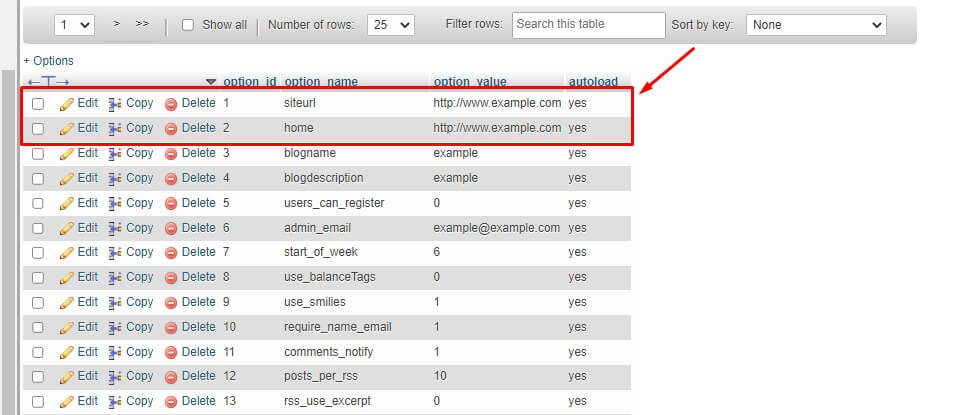
تصویر(11)
با دنبال کردن این هشت مرحله، میتوانید هر عاملی که پیوندهای یکتا شما را دچار مشکل میکنند، برطرف کنید.
برترین افزونه های پیوند یکتا در وردپرس
در حالی که هسته وردپرس امکانات زیادی را برای سفارشی کردن پیوندهای یکتا ارائه می دهد اما ده ها افزونه نیز در مخزن وردپرس موجود هستند که به شما کمک می کنند سفارشی سازی پیوند یکتا را با امکانات بیشتری انجام دهید.
برخی از افزونه ها عبارتند از:
- Permalinks Customizer
- Custom Permalinks
- Custom Post Type Permalinks
- Permalink Manager Lite
نتیجه گیری
در این مقاله روش های زیادی برای مدیریت پیوند یکتا در وردپرس ذکر شد. روش هایی که به شما امکان می دهند ساختار پیوندهای یکتا وردپرس خود را بهینه کنید. تحقیقات موثر در خصوص کلمات کلیدی و ساختار وب سایت می تواند باعث بهبود سئو سایت شود.
اگر قصد دارید چندین سایت وردپرسی را مدیریت کنید، قطعا متوجه خواهید شد که ساختار پیوند یکتا از سایتی به سایت دیگر بسیار متفاوت است. به عنوان یک حرفه ای و قبل از ایجاد تغییرات عمده در ساختار پیوند یکتا در وردپرس، به شدت توصیه می شود از اطلاعات سایت خود بکاپ تهیه کنید. به این ترتیب، اگر بدترین اتفاق نیز برای سایت شما رخ دهد، میتوان آن را به راحتی از نسخه پشتیبان، بازیابی کرد.

